使用 ComicStudio 畫漫畫除了基本的工具運用外,
第一步就是要懂得如何做分格切割的動作,
好的分格版型有助於你在構圖上的節奏與表演變化,
但 ComicStudio 的框線並不是使用直線工具來拉製的,
而是要用所謂的框線尺圖層製作。
首先開啟圖層面板,然後到圖像框位置點擊。

出現選單,選擇光柵+框線尺子選項,開啟一個框線尺圖層。

圖層面版增加一個框線尺圖層,而且原來的工作畫板(稿紙)上,
內框線上也多了一層參考線。

選擇框線尺切分工具,並打開工具選項面板,做框線間隔的設定。

依據你故事畫面的需求,切割出分格畫面。
想製作出血分格可以把出血的分格線拉出出血線,即有出血效果。
你會發現切出的分格就像一張遮罩,線框外的部分是會被遮蔽看不到,
線框內則為透明鏤空,如此在框線下的圖層線稿就不會有畫出框外的問題。

切割好的框線分格還可以選擇尺子選擇工具做框線位置的修改,
直接選擇要移動的框線拖移,即可改變框線位置。

切割好分格後,並不是完整的框線,在作業區的只是一個參考線,
印刷時是不會被列印出來的,所以必須再做一個轉化框線的動作,
點選框線尺圖層並按右鍵。
出現選單,選擇圖層柵格化使參考線轉化成線條稿。

轉化好後,多了一個框線的圖層,建議把框線圖層拖移到圖層最上方。
一般做稿都會在框線圖層下方的圖層做作業,如此才會有遮蔽的效果。

你會發現原本的參考線已變成線條稿,並且畫圖的時候不會畫出線框外。
如果想更改框線位置,還可以回到原本的框線尺圖層做修改,步驟同上所示。
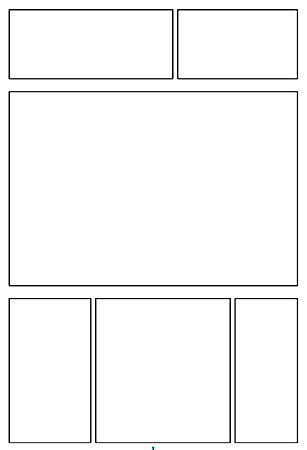
以上分格的方式適用於分格畫面沒有破格的情況之下,
如果有特殊的分格方式,則建議採用另一種分格方法,
至於方法為何?且待下回分解...........下課!


 留言列表
留言列表
